01040. よく使う画像形式 [画像]

第1図
kuri.bmp 同等
409KB
第1図は、写真を表示した「ペイント」のウインドウをスクリーンコピーし、BMP形式で保存したもの(kuri.bmp)を、無圧縮のPNG形式に変換したものです。kuri.bmpは直接ホームページに掲載できないため、代わりに無圧縮のPNG形式の画像を掲載しています。kuri.bmpのファイルサイズも同じ409KBです。
この画像(kuri.bmp)を基に、以下のような各種画像形式のファイルを作成しました。

第2図
kuri.jpg
42KB
第2図(kuri.jpg)は、 kuri.bmpを「GIMP」を用いて「品質85」のJPG形式で保存したものです。
第1図と見た目がほとんど変わらないのに、画像のファイルサイズが42KBと、およそ10分の1になっていることに注目です。JPG形式はデジカメ写真の保存によく使われる画像形式です。
写真の部分では第1図との違いがほとんど分かりませんが、文字や線画の周りをよく見るとノイズが見えます。画像を拡大して見ると分かり易くなります。

第3図
kuri.png
116KB
第3図(kuri.png)は、 kuri.bmpを「GIMP」を用いて「圧縮レベル6」のPNG形式で保存したものです。
第1図と見た目がほとんど同じですが、画像のファイルサイズが116KBと、4分の1程度となっています。JPG形式よりファイルサイズが大きい代わりに、文字や線画の画質の劣化がほとんどないことが分かります。
文字や線画が綺麗なことから、PNG形式はマニュアルなどの説明図でよく使われます。
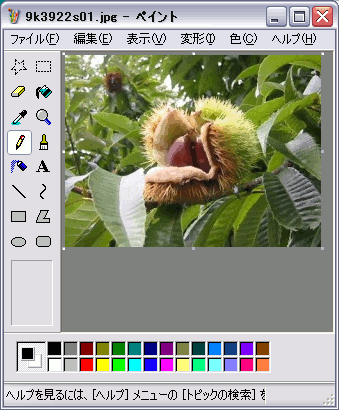
第4図
kuri.gif
46KB
第4図(kuri.gif)は、 kuri.bmpを「GIMP」を用いてGIF形式で保存したものです。
画像のファイルサイズが46KBと、PNG形式よりファイルサイズが小さいのに、PNG形式同様、文字や線画の画質の劣化がほとんどないことが分かります。
しかし、写真部分を見ると(特に栗の部分を見ると)、色の変化が不自然になっていることが分かります。GIF形式は256色しか表現できません。一方、BMP, JPG, PNG形式は約1,670万色を表現できます。
GIF形式はアニメーション画像が作れるなどの理由で、ホームページ上でよく使われます。
関連参考ページ:画像形式の選択
(2011.8.19記)